Globalt afhænger over hundreder af millioner af unge på Snapchat at engagere sig med venner. Der er bogstaveligt talt hundredvis af videoredigering apps designet specielt til Snapchat, men de fleste af dem er absolutte skrald. Så vi testede de populære video editor apps og identificeret den bedste.
Dette indlæg viser dig listen over top 7 Snapchat videoredigerer apps, så du kan stoppe med at spilde din tid på at prøve at sive gennem papirkurven og dedikere dig selv til at mestre videoredigering til Snapchat på mobile enheder. Uanset om du bruger kølige filtre eller skaber stop-motion, kan du finde de bedste måder at gøre dine Snapchat-videoer imponerende på.
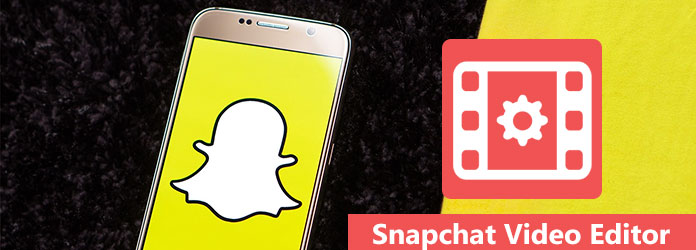
Det er undertiden ikke praktisk at redigere videoer på mobiltelefonen. Hvis du leder efter en Snapchat-videoredigeringsprogram til din computer, vil vi anbefale AnyMP4 Video Converter Ultimate.
AnyMP4 Video Converter Ultimate er den professionelle videoredigerer uden vandmærke. Det giver dig mulighed for vandmærke, beskæring, klip, fletning, tilføj filtre osv. Til videoer. Desuden kan du bruge den til at konvertere Snapchat-videoen til andre video- eller lydfiler til universel afspilning.
Sikker download
Sikker download
Lad os nu tjekke, hvordan du bruger videoeditoren til nemt at redigere dine Snapchat-videoeffekter.
Trin 1. Tilføj videofil
Kør denne software, start vinduet og klik Tilføj filer at importere en eller flere Snapchat-videofiler.

Trin 2. Rediger videoeffekter
Klik på redigeringsknappen i hovedgrænsefladen (som startbilledet) og gå til redigeringsvinduet, der tilbyder forskellige redigeringsværktøjer.

Roter og beskær video
Som standard går du til Rotér og beskær fane, hvor du kan vende video lodret og vandret, dreje 90 med uret eller 90 mod uret. Klik derefter på OK at anvende redigeringseffekter.

Filtrer videoer
Besøg Effekt & filter fanen, kan du derefter anvende filtre til automatisk at ændre videostilen. Desuden har du lov til at justere effekterne manuelt for at ændre lysstyrke, kontrast, farvetone og mætning.

Vandmærke video
Naviger på Watermark fanen, hvor du kan vandmærke videoen med teksten eller billedet som videologo. Du kan justere vandmærkeets opacitet, placering, størrelse og ændre skrifttype / størrelse / farve osv.
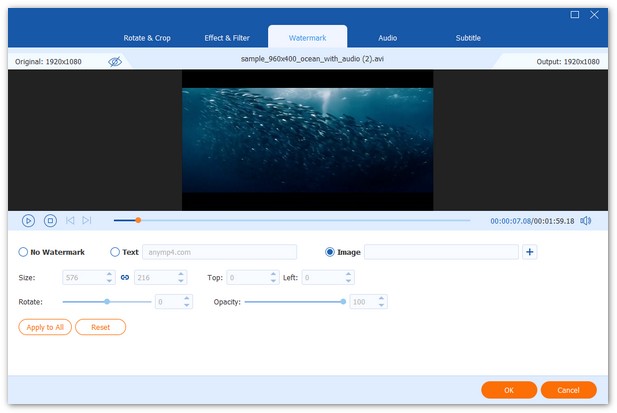
Rediger lydspor
Hvis du vil oprette en video med din egen fortælling, skal du bare gå til Audio fane. Her kan du ændre baggrundsmusikken og tilføje et eller flere lydspor for at tilpasse din video.

Rediger undertekst
Når du tilføjer forklaringen til en video, Subtitle er hvad du har brug for nøjagtigt.
Det kan lade dig synkronisere den downloadede undertekst eller tilføje dine kreationer frit.
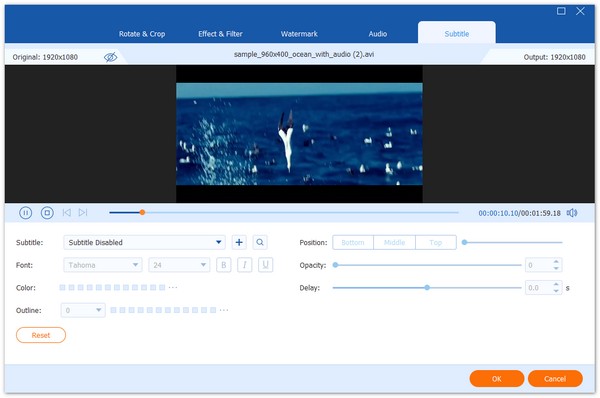
Klip og flet videofiler
Gå tilbage til denne softwares hovedgrænseflade, og klik på saksebilledet for at begynde at opdele en video i 2 klip, eller skær videosegmentet ned for at beholde det, du vil gemme.

Desuden kan du klikke på Indsæt i en fil i hovedgrænsefladen for at kombinere mere end et klip til et til at lave videosamlinger.
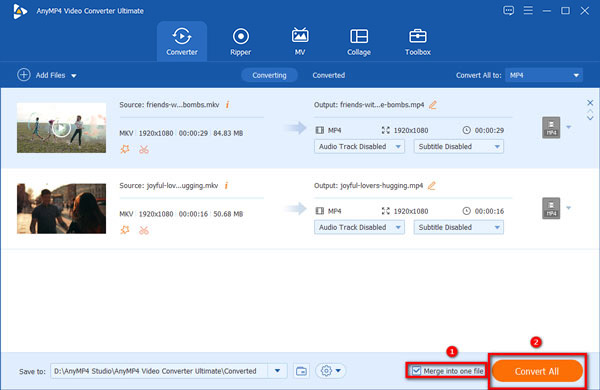
Trin 3. Eksporter filerne
Når alle redigeringsfunktioner er anvendt, skal du bare klikke på Konverter alle for at begynde at eksportere de redigerede filer.
Glem ikke at hente outputformatet til snapchat-videoer.

Selvom Apple har integreret grundlæggende videoredigeringsfunktioner i den native Photos-app, er den for enkel til at opfylde Snapchat-brugeres behov. Her deler vi 3 bedste Snapchat-videoredigerere til iPhone og iPad.
Pris: Gratis
Nøglefunktioner:
FORDELE
ULEMPER
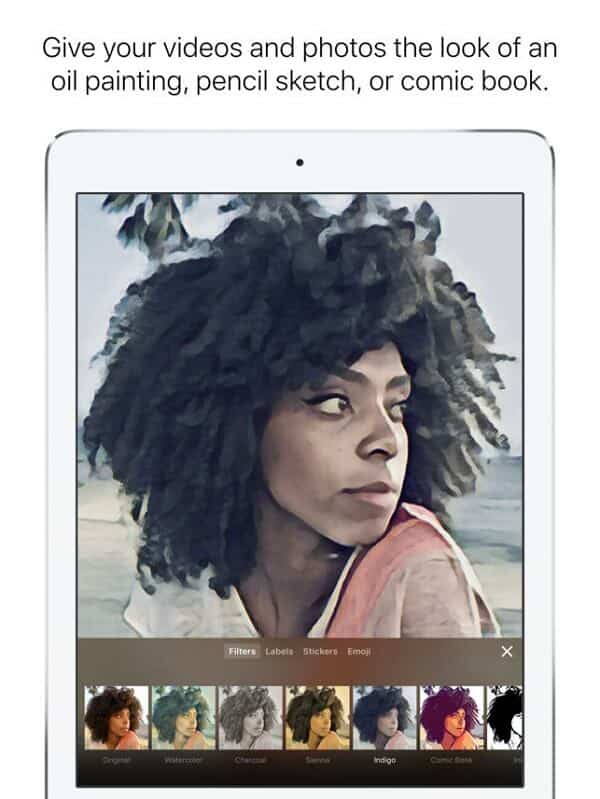
Pris: Gratis
Nøglefunktioner:
FORDELE
ULEMPER
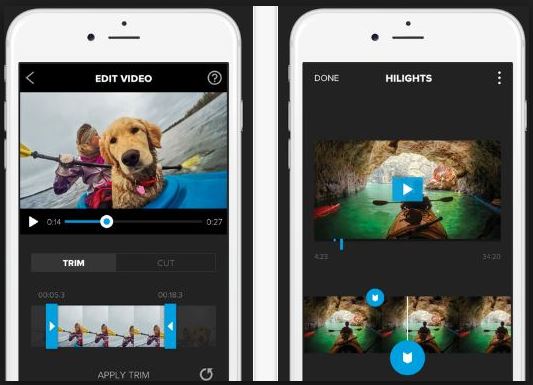
Pris: Gratis med in-app-køb
Nøglefunktioner:
FORDELE
ULEMPER
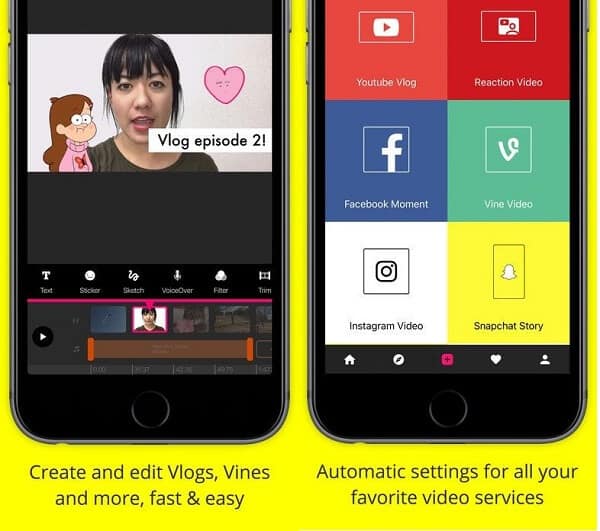
For Android-telefonbrugere kan du finde de mest passende videoredigeringsapps til Snapchat nedenfor.
Pris: Gratis / $ 3.99
Nøglefunktioner:
FORDELE
ULEMPER
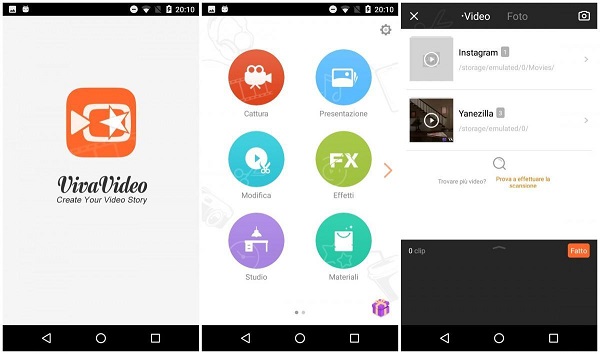
Pris: Gratis med in-app-køb
Nøglefunktioner:
FORDELE
ULEMPER
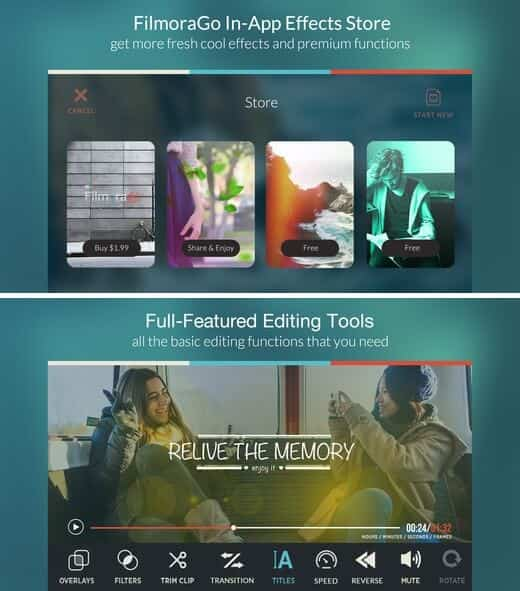
Pris: Gratis
Nøglefunktioner:
FORDELE
ULEMPER
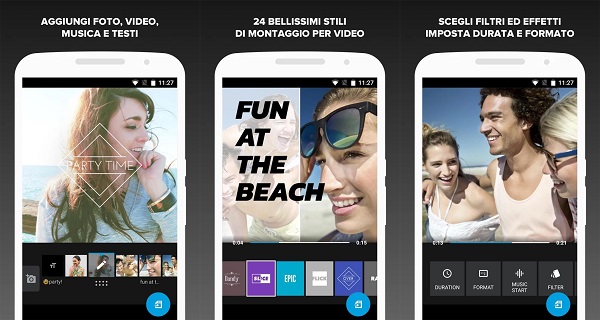
Fjerner Snapchat minder?
Nej. Selvom du sletter Snapchat-appen, bevares dine minder stadig i Snapchat-appen.
Hvordan redigerer du alle Snapchats på én gang?
Tryk på cirkelikonet med et kryds i det øverst på skærmen Memories, og tryk derefter på alle de snap, du vil vælge for at redigere alle Snapchats på én gang ved hjælp af indstillingerne nederst.
Hvorfor zoomer Snapchat ind på fotos, når du redigerer?
Snapchat strækker fotos på grund af skærmoptimering.
Konklusion
Dette indlæg har talt om de bedste måder at redigere videoer til Snapchat. Som du kan se, er der mange Snapchat-videoredigeringsapps til iPhone og Android. Vi har identificeret og delt de bedste, som du kan dekorere dine videoer, inden du lægger på Snapchat. Desuden anbefalede vi en professionel videoredigerer til redigering af Snapchat-videoer på computeren, AnyMP4 Video Converter Ultimate. Det er ikke kun nemt at bruge, men også i stand til at udsende videoer i høj kvalitet.